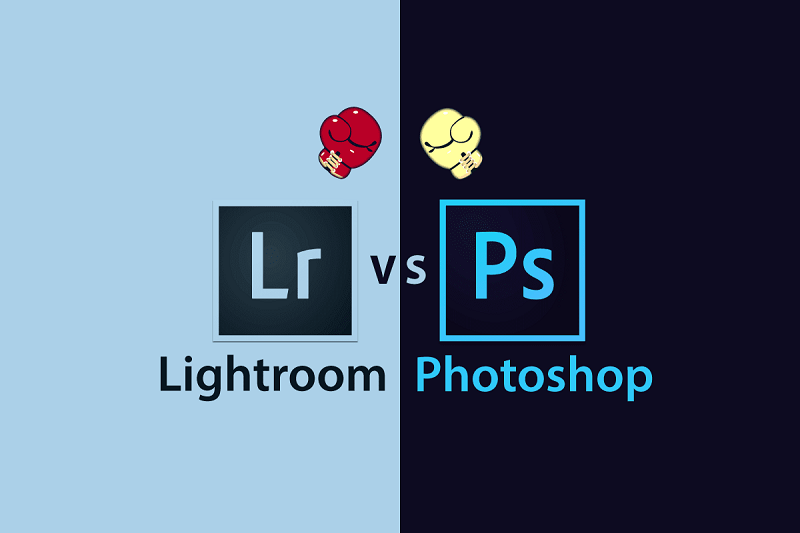So sánh sự giống và khác nhau giữa Photoshop và Lightroom
Với những ai yêu thích và quan tâm đến lĩnh vực chỉnh sửa ảnh, đồ họa thì Photoshop và Lightroom không còn là cái tên xa lạ. Đây đều là 2 chương trình do Adobe phát triển và cùng phục vụ mục đích chung nên chúng cũng có nhiều điểm tương đồng. Hiện nay, cả 2 chương trình này đều đã được ứng dụng rộng rãi và có nhiều nhiếp ảnh gia sử dụng nhưng để phân biệt chi tiết chúng thì không phải ai cũng biết.
Cùng pus.edu.vn tìm hiểu chi tiết về sự giống và khác nhau giữa Photoshop và Lightroom.
Bạn đang xem: So sánh sự giống và khác nhau giữa Photoshop và Lightroom
Nội Dung
Điểm giống nhau giữa Photoshop và Lightroom
Như đã nói ở trên, cả 2 chương trình này đều có mục đích sử dụng giống nhau là nhằm chỉnh sửa ảnh. Vì vậy, 2 phần mềm này đều có thể tinh chỉnh và nâng cao chất lượng hình ảnh của từng chi tiết trong ảnh theo ý muốn của bạn. Đồng thời, cả 2 cũng có thể xử lý các tập tin ở định dạng như JPEG, PNG, TIFF hay RAW – một định dạng rất được ưa chuộng bởi các nhiếp ảnh gia.
Để xử lý tốt file RAWA, cả Photoshop và Lightroom đều dùng hệ thống Adobe Camera Raw (ACR). Vì thế, bạn có thể tiến hành các thao tác chỉnh sửa trên cả 2 phần mềm này như nhau khi cần điều chỉnh độ bão hòa, hay xử lý đường cong hoặc biến dạng thấu kính.
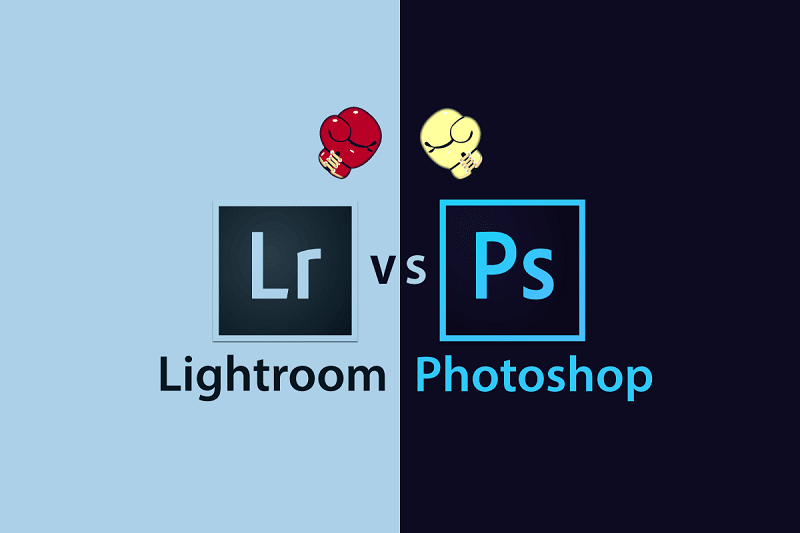
Ngoài ra, 2 phần mềm này cũng đồng thời trang bị nhiều công cụ chỉnh sửa từ cơ bản đến nâng cao. Bạn có thể thực hiện thao tác đơn giản như cắt ảnh, điều chỉnh độ phơi sáng hay sử dụng những thay đổi nâng cao hơn như brushes,.. khá dễ dàng. Bên cạnh đó, những hiệu ứng chỉnh sửa để thay đổi phong cách tạo hình như đen trắng, nâu đỏ hay nhiều phong cách khác cũng được tích hợp sẵn trong 2 chương trình này. Bạn có thể áp dụng ngay trong các bức ảnh của mình khi có nhu cầu sử dụng.
Với thị trường chỉnh sửa ảnh thì cả Photoshop và Lightroom đều được đánh giá cao, có thể xử lý nhiều tác vụ khó và đáp ứng tối đa nhất nhu cầu của người sử dụng. Do đó, không ít nhiếp ảnh gia chỉ sử dụng Photoshop mà không hề dùng Lightroom, trong khi một số khác lại ngược lại.
Xem thêm : Đánh giá Nikon AF-S 55-200mm f/4-5.6G ED
Tuy nhiên, Adobe chắc hẳn sẽ không tạo ra 2 phần mềm giống hệt nhau mà không có điểm nổi bật nào., Vì thế, trước khi quyết định “trung thành” với chương trình nào, bạn nên xem xét điểm khác biệt giữa chúng.
Điểm khác nhau giữa Photoshop và Lightroom
Cả Photoshop và Lightroom đều giống nhau về mục đích sử dụng, các tác vụ xử lý cơ bản hay nâng cao nên điểm khác biệt lớn nhất giữa hai “anh em nhà Adobe” là cách sử dụng. Đồng thời, sự khác biệt này cũng là cách bổ sung ưu nhược điểm của phần mềm còn lại, đáp ứng tốt nhất sở thích của mọi người dùng.

Photoshop và Lightroom có 3 điểm khác biệt lớn sau đây:
Cách xử lý file
Điểm khác biệt đầu tiên giữa hai phương pháp này chính là cách xử lý file trong quá trình chỉnh sửa. Với Lightroom, tất cả các thao tác mà bạn thực hiện sẽ được lưu lại trong tệp gọi là Catalog. Đồng thời, khi bạn thực hiện chỉnh sửa ảnh, Lightroom sẽ có những bản ghi nhớ trong cơ sở dữ liệu mà không phá hủy hình ảnh gốc ban đầu.
Khi thực hiện chỉnh sửa xong, bạn vẫn có thể in hay đăng ảnh đã sửa lên internet mà không ảnh hưởng gì đến ảnh gốc đầu tiên. Do vậy bạn cũng có thể tiến hành chỉnh sửa lại bất cứ khi nào bạn muốn. Đây gọi là kỹ thuật chỉnh sửa ảnh không phá hủy. Không chỉ thế, dung lượng lưu bởi catalog cũng không lớn, chỉ khoảng một vài trăm MB dù trong đó có chứa tới hàng nghìn bức ảnh.
Với Photoshop thì thao tác hoạt động lại ngược lại. Các thay đổi chỉnh sửa ảnh của bạn sẽ được tiến hành trực tiếp trên ảnh gốc, tức là sau khi quá trình chỉnh sửa kết thúc, bạn cũng sẽ mất luôn file gốc ban đầu. Nếu muốn giữ bản gốc, bạn cần lưu file dưới dạng tập tin PSD Photoshop với kích thước khoảng vài chục MB. Bạn có thể thực hiện thao tác chỉnh sửa trong PSD Photoshop nhưng để xuất ra, bạn sẽ cần lưu dưới dạng JPG, PNG,… Như vậy, sau khi kết thúc quá trình chỉnh sửa với Photoshop, bạn sẽ có tới 3 file cho 1 bức ảnh.
Như vậy, về phần xử lý ảnh, nếu bạn cần giữ lại file gốc ban đầu thì rõ ràng, Lightroom chiếm nhiều ưu thế hơn hẳn Photoshop.
Dùng công cụ chỉnh sửa
Xem thêm : 8 mẹo chụp ảnh DSLR NHANH – ĐÚNG – CHUẨN
Điểm khác biệt thứ hai của 2 phần mềm này chính là số lượng công cụ chỉnh sửa được cung cấp. Adobe trang bị cho Photoshop rất nhiều khả năng chỉnh sửa phong phú và nâng cao. Bạn gần như có thể làm bất cứ điều gì bạn muốn trên bức ảnh của mình với Photoshop.

Tuy nhiên, đa phần người dùng, đặc biệt là các nhiếp ảnh gia sẽ chỉ sử dụng khoảng 10% công cụ chỉnh sửa của phần mềm này. Đồng thời, sự phong phú này cũng làm khó cho những người mới bắt đầu bước chân vào công việc này.
Vì vậy, Lightroom ra đời là để khắc phục điều này khi nó chỉ chứa những công cụ thường xuyên được sử dụng nhất. Mặc dù thao tác trên Photoshop dễ kiểm soát hơn nhưng Lightroom vẫn là lời khuyên dành cho những bạn đam mê nhiếp ảnh. Đồng thời những “tay thợ” chỉnh sửa ảnh chuyên nghiệp cũng thích dùng Lightroom hơn do nó đơn giản và tiết kiệm thời gian khá nhiều.
Các bước xử lý ảnh
Với 2 điểm khác biệt trên, có vẻ như “đàn em” Lightroom đã ghi điểm khá nhiều trước “anh lớn” Photoshop. Phát huy thế mạnh, khi xét đến các bước thực hiện chỉnh sửa ảnh và thao tác nhanh nhạy, tiện dụng, Lightroom vẫn chứng minh khả năng vượt trội của mình.
Để bắt đầu chỉnh ảnh, Lightroom giúp bạn xử lý tất cả mọi việc như nhập ảnh từ thẻ nhớ, chỉnh sửa, chia sẻ và in ảnh. Thậm chí, phần mềm này còn có thể sắp xếp theo từ khóa và chuyển tệp vào các thư mục ảo, giúp bạn nhanh chóng và dễ dàng theo dõi kho ảnh của mình. Vì vậy, bạn hoàn toàn có thể làm slideshow hoặc sách ảnh nếu muốn.
Trong khi đó, tất cả các thao tác và tổ chức này đều không được thực hiện bởi Photoshop. Vì thế, khi đã sử dụng Lightroom, không nhiều người còn quan tâm đến Photoshop. Có lẽ cũng nhận thấy điều này nên Adobe đang dần hướng Photoshop thành phần mềm xử lý đồ họa bởi sức mạnh chỉnh sửa ảnh không có đối thủ trên thị trường.
Với không ít người, họ chọn cách dùng kết hợp cả 2 phần mềm này để tạo nên bức ảnh hoàn hảo và thao tác tiện lợi nhất. Ví dụ như nhập ảnh bằng Lightroom và chỉnh sửa chuyên sâu bằng Photoshop. Với bạn, bạn sử dụng phần mềm nào? Hãy bình luận cho pus.edu.vn biết nhé!
Nguồn: https://25giay.vn
Danh mục: Hướng Dẫn